Hvordan bygge Pivot tabeller i Excel 2007
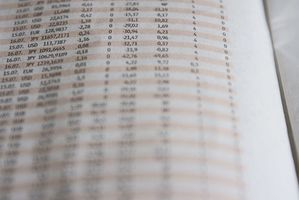
Pivottabeller lar deg analysere og oppsummere store mengder regneark data raskt. Pivottabeller få sitt navn fordi du flytter eller pivot felt innenfor et dynamisk tabell som påvirker måten dataene er oppsummert. Du kan se dine data fra ulike oppsummert måter, avhengig av hvordan du flytte eller vippe dine data.
Bruksanvisning
1 Åpne Excel og åpne et regneark på datamaskinen som har data i minst 5 kolonner og 10 rader. Sørg for at disse dataene har kolonneoverskriftene.
2 Trykk "Ctrl" og "A" for å velge alle dataene i regnearket. Klikk på "Sett inn" fanen på båndet og velg "pivottabell". Velg "pivottabell" igjen. Excel vil åpne Opprett pivottabell dialogboksen. I kapitlet "Velg dataene du vil analysere," velg "Velg en tabell eller Range". I kapitlet "Velg var du vil at pivottabellrapporten skal plasseres," velg "New regneark." Klikk på "OK". Et nytt regneark åpnes viser en tom pivottabell.
3 Design din pivottabell ved å velge en kolonneoverskriften fra "pivottabellfeltlisten." kolonne data de vil fylle ut pivottabell. Legg merke feltet slippes inn i "Row Etiketter" område av pivottabell. Du kan flytte den rundt ved hjelp seksjonen som heter "Dra felt mellom områdene nedenfor." Legg til et annet felt i pivottabell ved å velge den fra "Pivot tabell Feltet List." Dra begge feltene til enten "-kolonnen Etiketter" eller "Row Etiketter" og se hvordan din pivottabell er påvirket.
4 Legg et felt som inneholder en numerisk verdi for disse to kolonneoverskriftene. Flytt dette feltet til "Sum verdier" feltet i pivottabellen. Du bør se data som blir oppsummert i en kompakt måte. Du kan vise de summerte data som en greve eller sum verdi. Hvis du ønsker å endre type verdi som vises, klikker du på rullegardinpilen ved siden av feltet i "Sum verdier" feltet og velg "verdifeltet Innstillinger". Endre verdien til å representere den typen sammendraget du leter etter. Klikk på "OK".
